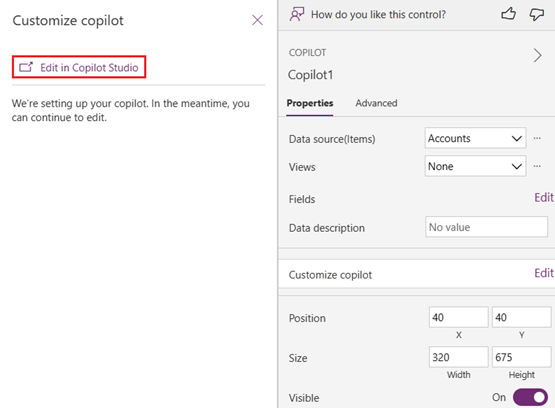Observação
O acesso a essa página exige autorização. Você pode tentar entrar ou alterar diretórios.
O acesso a essa página exige autorização. Você pode tentar alterar os diretórios.
[Este artigo faz parte da documentação de pré-lançamento e está sujeito a alterações.]
O controle de Copilot é um assistente de IA que você pode adicionar aos seus aplicativos de tela. O Copilot permite que os usuários do aplicativo obtenham insights sobre os dados em seu aplicativo por meio de conversas em linguagem natural com um copiloto da plataforma AI. Os criadores podem adicionar o controle a qualquer aplicativo de tela e escolher quais dados eles pode responder.
Importante
- Este é um recurso em versão preliminar.
- As versões prévias do recurso não foram criadas para uso em ambientes de produção e podem ter funcionalidade restrita. Esses recursos estão sujeitos a termos de uso suplementares e são disponibilizados antes de um lançamento oficial, de maneira que os clientes possam ter acesso antecipado e fazer comentários.
Observação
Este recurso é da plataforma do Serviço OpenAI do Azure.
Pré-requisitos
Verifique se você atende aos pré-requisitos e à disponibilidade da região em Visão Geral do Copilot no Power Apps (versão preliminar).
O Copilot não funciona em ambientes que tem uma chave gerenciada pelo cliente ou o Sistema de Proteção de Dados do Cliente.
Configurar Copilot para seu ambiente
Antes que os usuários do aplicativo possam usar a experiência de chat do Copilot em um aplicativo de tela, um administrador do Power Platform deve habilitar Permitir aos usuários analisar dados usando uma experiência de chat da plataforma AI em tela e aplicativos baseados em modelo no Centro de administração do Power Platform. Saiba mais em Gerenciar configurações de recursos.

Configurar Copilot para seu aplicativo de tela
Antes de adicionar um controle do Copilot ao seu aplicativo de tela, você precisa ativar o Componente do Copilot e Editar no Copilot Studio nas configurações do aplicativo no Power Apps.
Componente do Copilot: ativa o recurso Copilot em seu aplicativo de tela para que você possa adicionar o controle do Copilot ao aplicativo e conectá-lo a um copiloto.
Editar no Copilot Studio: permite personalizar o copiloto usando o Copilot Studio. Se você deixar essa opção desativada, somente o copiloto padrão estará disponível em seu aplicativo.
Abra o aplicativo de tela para edição no Power Apps Studio. Na barra de comandos, selecione Configurações>Atualizações.
Na guia Visualização, localize e ative as configurações Componente do Copilot e Editar no Copilot Studio.

Adicionar o controle do Copilot ao aplicativo de tela
Agora que todas as configurações estão definidas, com seu aplicativo de tela aberto para edição:
No menu de criação de aplicativos, selecione Inserir e depois escolha Copilot (versão preliminar).
Será solicitado que você adicione uma fonte de dados ao Copilot. Selecione uma tabela do Dataverse como a fonte de dados.

Observação
O controle do Copilot somente oferece suporte às tabelas do Dataverse para a fonte de dados.
Personalizar o copiloto usando o Copilot Studio
O Copilot Studio é um aplicativo que permite criar e editar copilotos para seus aplicativos. Você pode definir os tópicos, ações e outros recursos do seu copiloto. Por exemplo, você pode fazer com que seu copiloto responda a perguntas específicas sobre os dados do seu aplicativo ou execute ações como abrir uma tela ou enviar um email.
Você pode personalizar seu copiloto recém-conectado no Power Apps por meio do menu de propriedades no Power Apps.
Com o controle do Copilot na tela selecionada, escolha Editar ao lado do campo Personalizar copiloto em Propriedades.
Se você ainda não tiver um copiloto criado, selecione Criar novo copiloto no painel Personalizar Copilot. Um controle do Copilot no Power Apps Studio não oferece suporte à habilitação de um Copiloto existente do Copilot Studio.
O Copilot Studio abre em uma nova guia. Quaisquer modificações feitas no Copilot Studio aparecem no copiloto conectado no aplicativo de tela.
Saiba mais em Início Rápido: Criar e implantar um copiloto.
Coletar comentários dos usuários do aplicativo
Os criadores e usuários do aplicativo podem fornecer comentários sobre o quão satisfeitos estão com as respostas do copiloto selecionando o botão Curtir (polegar para cima) ou Não gosto (polegar para baixo) para cada resposta. Eles podem inserir comentários detalhados na caixa de texto e selecionar Enviar.
Os comentários são enviados para a Microsoft para nos ajudar a melhorar o controle do Copilot.
Não permitir comentários dos usuários do aplicativo
Se você não quiser que os usuários do aplicativo forneçam comentários sobre a Microsoft, desative a opção de comentários.
Entre no Power Apps e selecione Tabelas do painel de navegação esquerdo.
Selecione a tabela Organização da lista.
Na seção Colunas e dados da organização, selecione a lista de cabeçalhos da coluna. A janela pop-up Mostrar coluna existente é exibida.
Procure Permitir que os usuários forneçam comentários sobre o Aplicativo Copilot e verifique se a caixa de seleção está desmarcada.
Selecione Salvar.